
古い機種を使い続ける方の中には、LINEを使用していて引き継ぎのやり方がわからない、または引き継ぎに失敗してLINEが使えなくなるかもしれないといった理由から機種変更をためらってしまう方がいるかと思います。
現代の日本では仕事でもLINEが使用されており、LINEが使えなくなったら困る方もいるでしょう。
今回はLINEの引き継ぎのやり方を紹介します。
機種変更をためらっている方はLINEの引き継ぎのやり方を覚えて機種変更をしてみてはいかがでしょうか?
↓参考動画
https://www.youtube.com/watch?v=l94W0dzASYk
目次
LINEのデータで引き継ぎできるもの、できないもの一覧
LINEで引き継ぎを行う際に引き継ぎできるものとできないものがあり、これは引き継ぎするOSが同じOS(iPhoneからiPhone、AndroidからAndroid等)か異なるOS(iPhoneからAndroid、AndroidからiPhone等)かで変わってきます。
簡単に表にまとめてみます。
| 同じOS間 (iPhone⇔iPhone) | 異なるOS間 (iPhone⇔Android) | |
|---|---|---|
| 友だちリスト | ○ | ○ |
| グループ | ○ | ○ |
| 自分のプロフィール情報 | ○ | ○ |
| ステータスメッセージ | ○ | ○ |
| アルバム・ノートの情報 | ○ | ○ |
| タイムラインの内容 | ○ | ○ |
| Keepに保存中のデータ | ○ | ○ |
| LINE Pay・LINEポイント残高 | ○ | ○ |
| ポイントクラブのランク情報 | ○ | ○ |
| LINEスタンププレミアムの利用情報 | ○ | ○ |
| LINE Outのチャージ済みコールクレジット | ○ | × |
| LINE連動アプリ・サービスの情報 | ○ | × |
| 購入済みのLINEコイン残高 | ○ | × |
| トーク履歴 | ○ (要バックアップ) | × |
| 通知音の設定 | × | × |
| トークルームごとの通知設定 | × | × |
同じOS間でも異なるOS間でも引き継ぎできるもの
「友だちリスト」、「グループ」、「自分のプロフィール情報(LINE IDやアイコン)」、「ステータスメッセージ」、「アルバム・ノートの情報」、「タイムラインの内容」、「Keepに保存中のデータ」、「LINE Pay・LINEポイント残高」、「ポイントクラブのランク情報」、「LINEスタンププレミアムの利用情報」といったものは同じOS間でも異なるOS間でも引き継ぎできるものとなっています。
同じOS間のみで引き継ぎできるもの
同じOS間で引き継げるものは、上記の項目に加えて「LINE Outのチャージ済みコールクレジット」、「LINE連動アプリ・サービスの情報(GAME・マンガ・占いのアイテムなど)」、「購入済みのLINEコイン残高」、「トーク履歴」となっています。
「トーク履歴」に関しては、「トークのバックアップ」が必要となりますので、ご注意ください。
異なるOS間では引き継げないもの
「LINE Outのチャージ済みコールクレジット」、「LINE連動アプリ・サービスの情報(GAME・マンガ・占いのアイテムなど)」、「購入済みのLINEコイン残高」、「トーク履歴」は異なるOS間では引継ぎすることができませんので、クレジットやコインの残高の消化、LINE連動アプリの確認などをしておきましょう。
引き継ぎできない中で最も重要なのが「トーク履歴」ではないでしょうか?
トーク履歴としての引き継ぎはできませんが、後述する方法でテキストとして保存しておくことは可能です。
同じOS間でも異なるOS間でも引き継げないもの
「通知音の設定」、「トークルームごとの通知設定(通知ON/OFF)」は同じOS間でも引き継ぎができません。
機種変更後に再度設定してあげましょう。
LINEのデータ引き継ぎの手順
データ引き継ぎには、メールアドレスとパスワードの設定、2段階認証の設定やトーク履歴のバックアップなどいくつかの手順が必要となってきます。
データ引き継ぎの準備(メールアドレスとパスワードの設定)
LINEデータの引き継ぎにはメールアドレスとパスワードの設定が必須になっています。
設定済みの場合も確認をしておきましょう。
①「ホーム」画面の表示
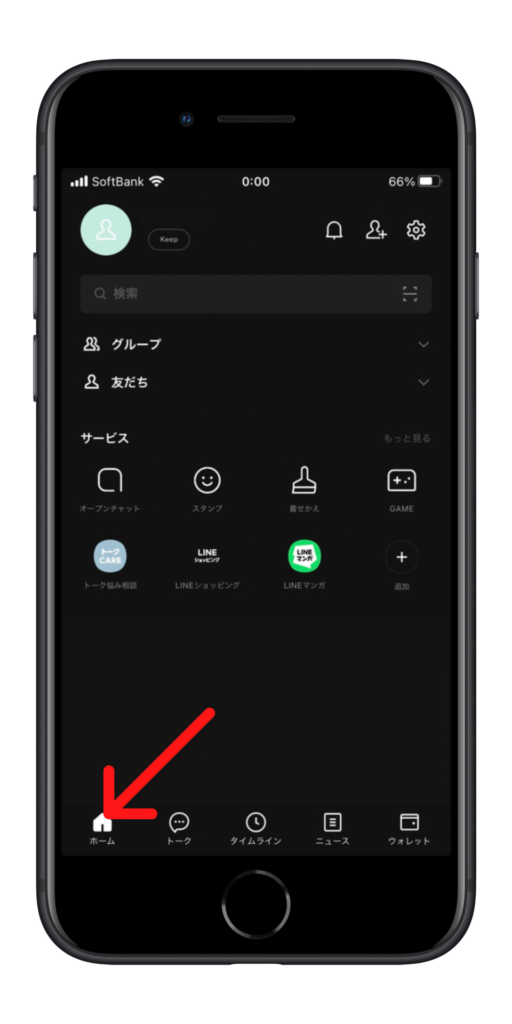
LINEを起動して、左下にある「ホーム」タブをタップします。
②「設定」画面の表示
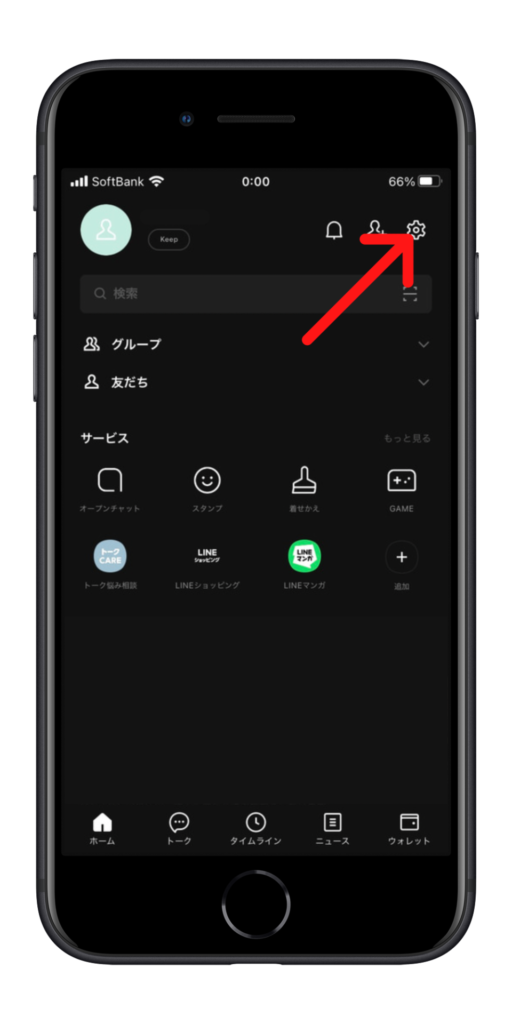
右上にある歯車アイコンをタップして、設定画面を表示します。
③「アカウント」画面の表示
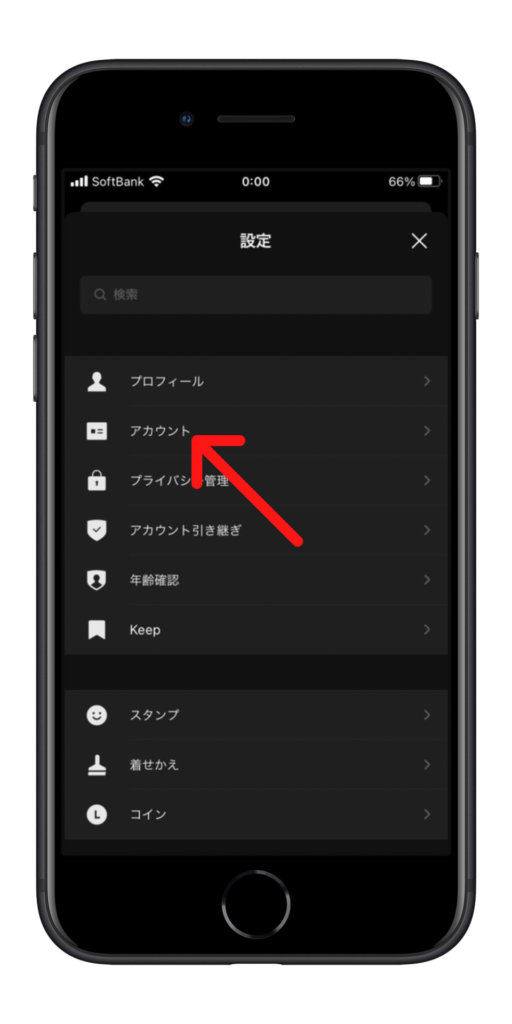
「アカウント」をタップして、アカウント画面を表示します。
④メールアドレスの登録
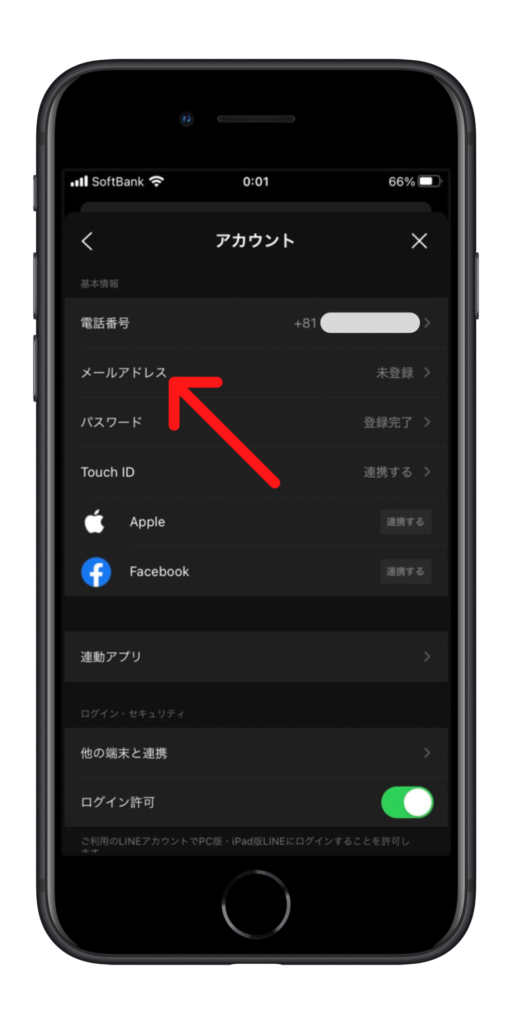
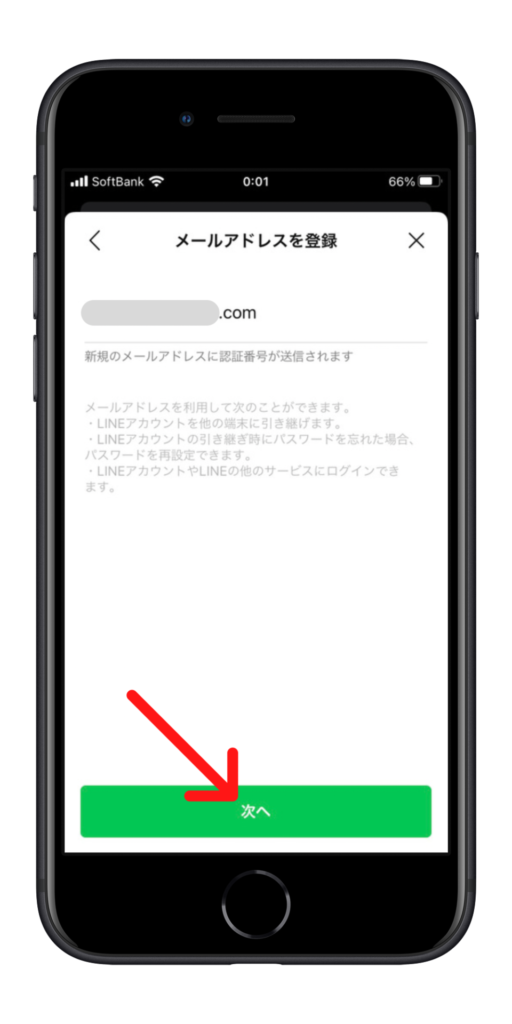
「メールアドレス」をタップして、「メールアドレスを登録」画面でメールアドレスを入力して、「次へ」をタップします。
⑤メール認証の実行
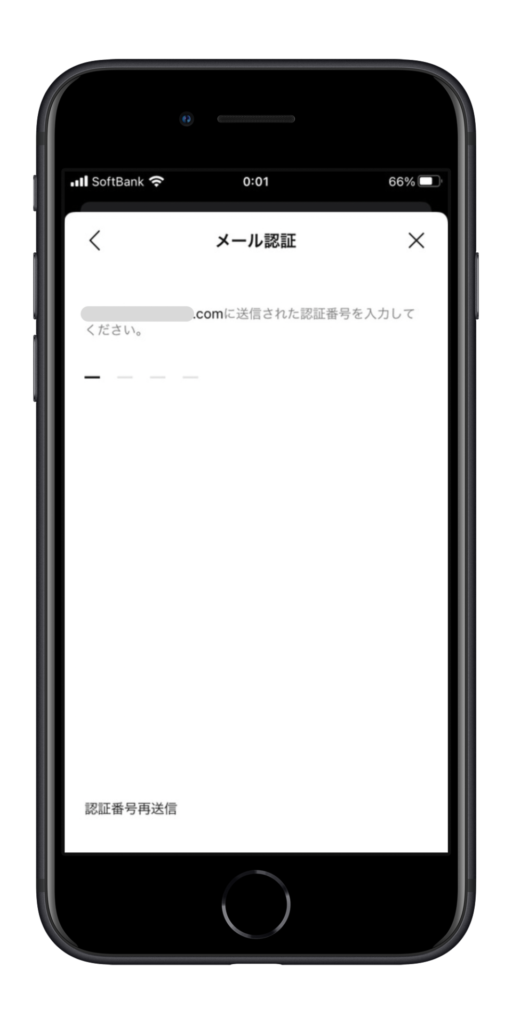
入力したメールアドレス宛に「[LINE] メールアドレス登録確認メール」という件名のメールが届きますので、メール本文にある4桁の認証番号をLINEの「メール認証」画面で入力すると、メールアドレスの登録が完了します。
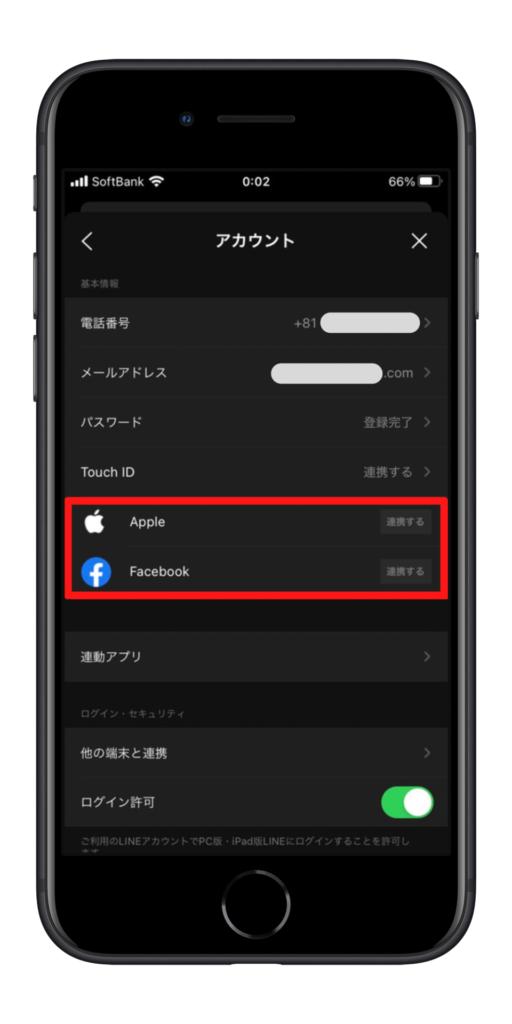
LINEアカウントがApple IDやFacebookで連携されていれば、メールアドレスでなくても「Apple IDでログイン(iOSのみ)」や「Facebookログイン」などでLINEにログインすることが可能です。
⑥パスワードを設定
パスワードがわからない場合は、機種変更後にログインすることができなくなってしまうので新しいパスワードを設定しておきましょう。
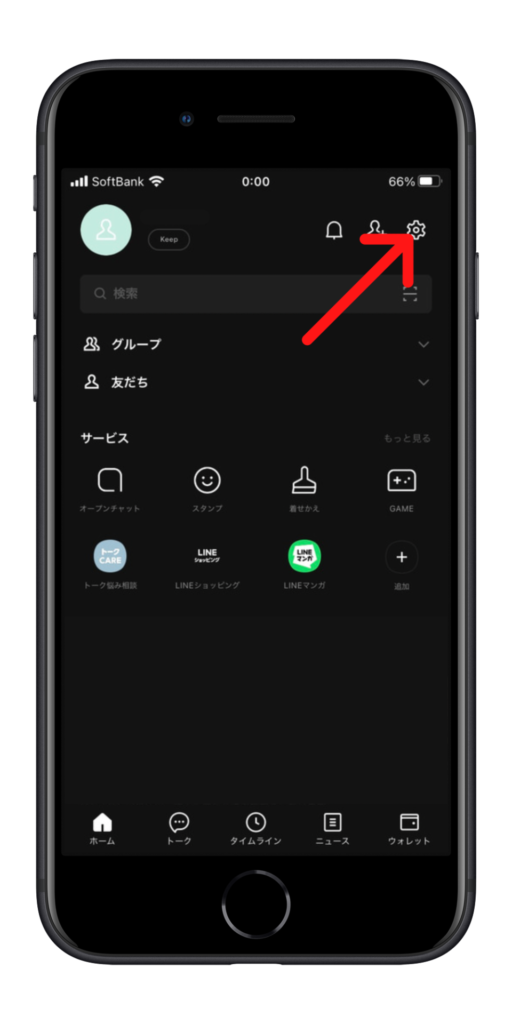
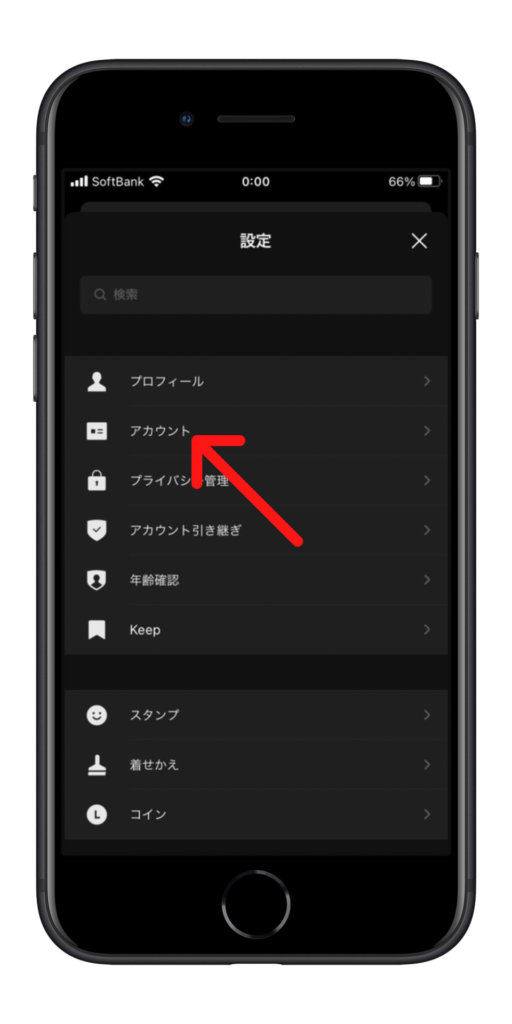
「ホーム」から「設定(歯車アイコン)」→「アカウント」を開きます。
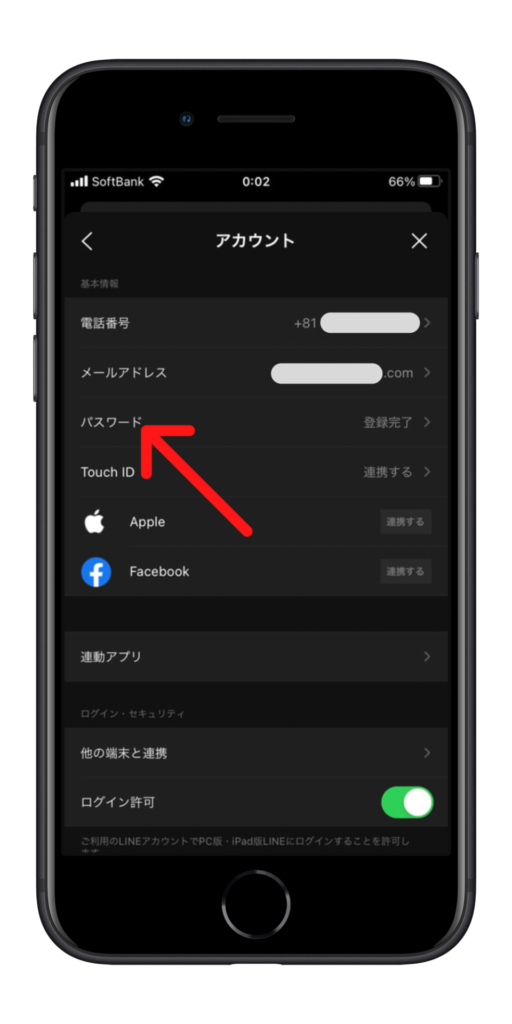
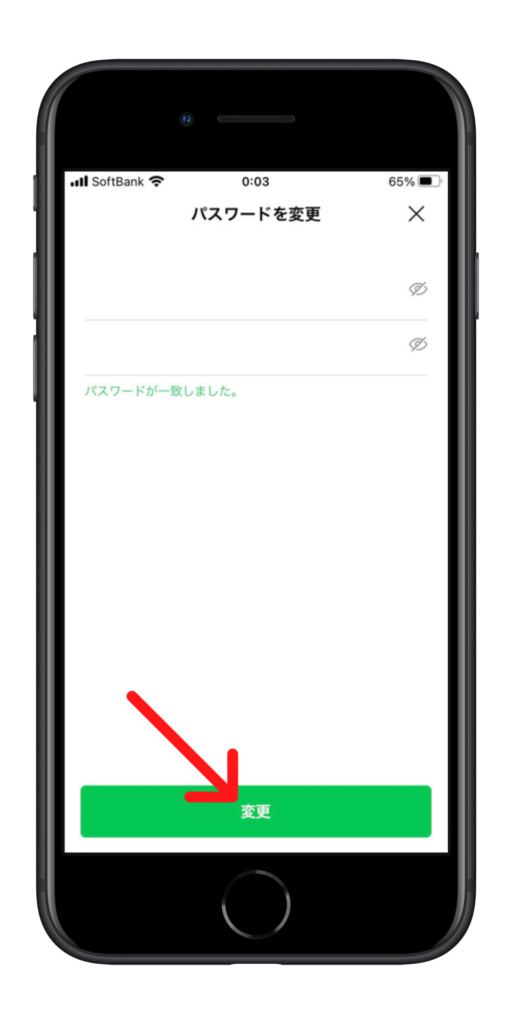
「パスワード」をタップして、「パスワードを変更」画面で新しいパスワードを入力して「変更」をタップします。
2段階認証の設定をする
LINEの引き継ぎでは2段階認証となる「アカウントを引き継ぐ」設定をオンにしておく必要があります。
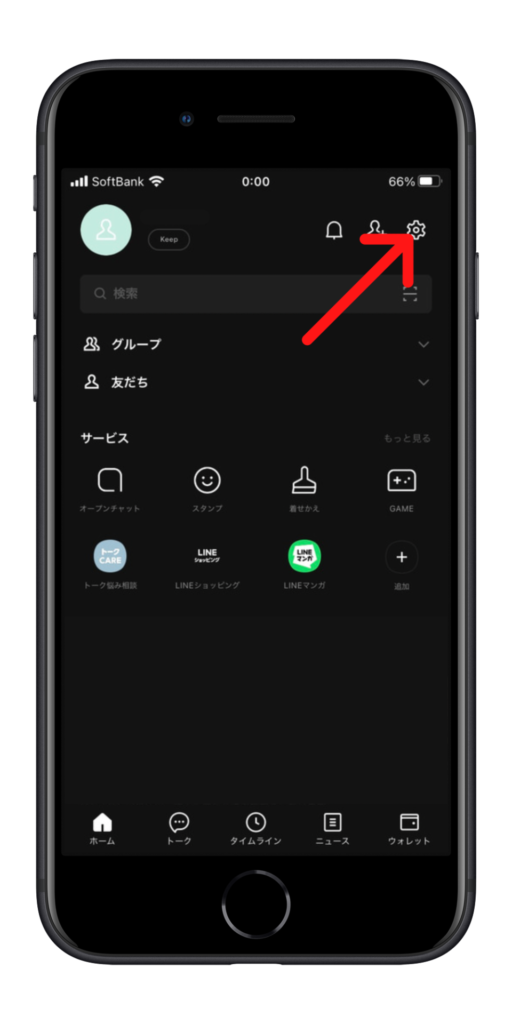
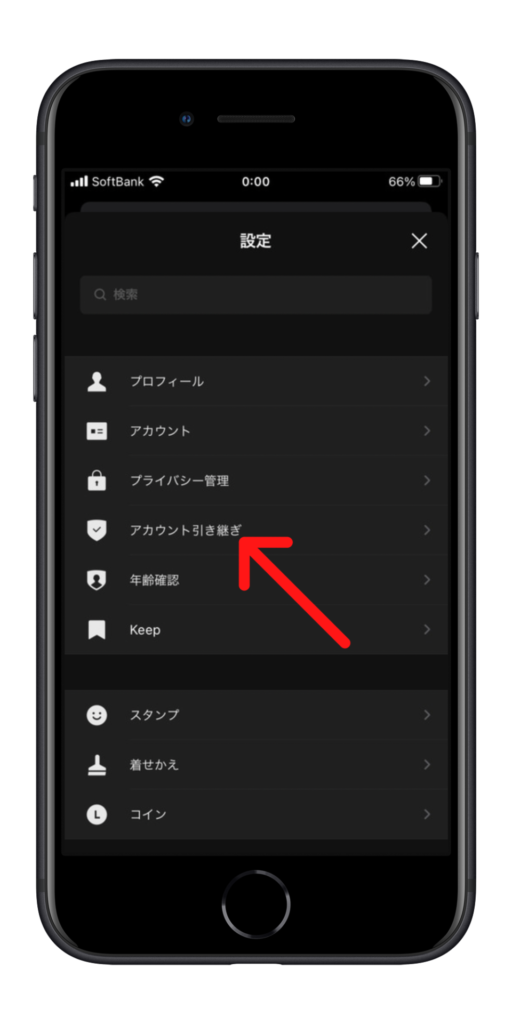
「ホーム」から「設定(歯車アイコン)」を開いて、「アカウント引き継ぎ」を選択します。
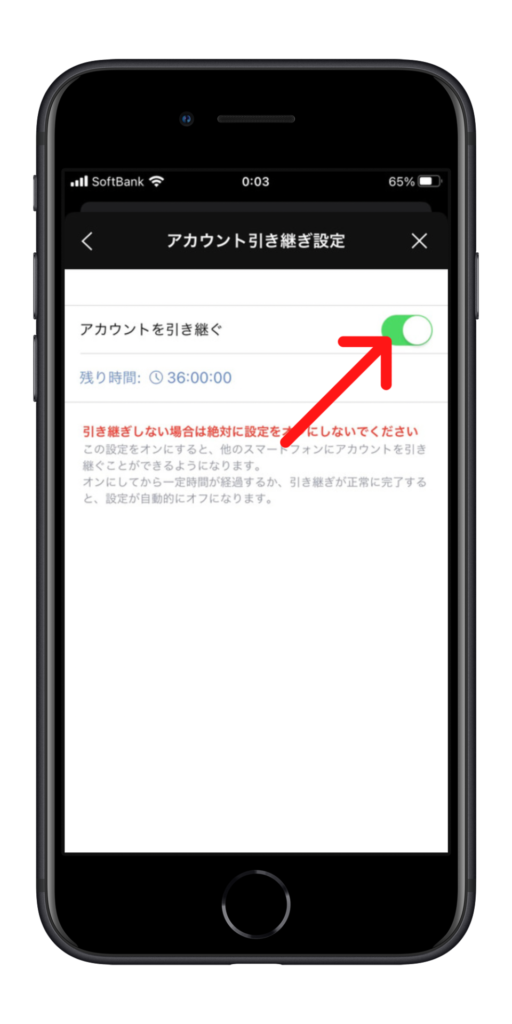
「アカウントを引き継ぐ」をオンにしておきます。
「アカウントを引き継ぐ」設定は乗っ取り防止のための設定であり、オンのままになってしまうと、乗っ取り防止にならないため、引き継ぎが完了するか、36時間経過すると自動的にオフに戻るようになっています。
36時間経過してしまった場合は、再度「アカウントを引き継ぐ」をオンにしてください。
トーク履歴をバックアップする
同じOS間での引き継ぎの場合はトーク履歴のバックアップをしておきましょう。
iPhoneでトーク履歴をバックアップする方法
iPhoneでトーク履歴をバックアップするには、iCloudへサインインしている必要があり、機種変更前のiPhoneと機種変更後のiPhoneで同じApple IDでiCloudにサインインしておく必要がありますのでご注意ください。
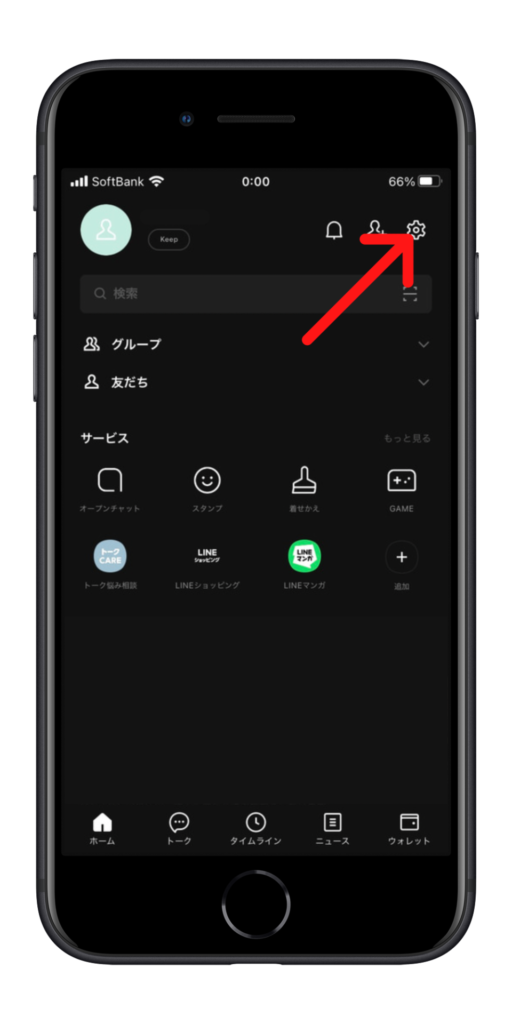
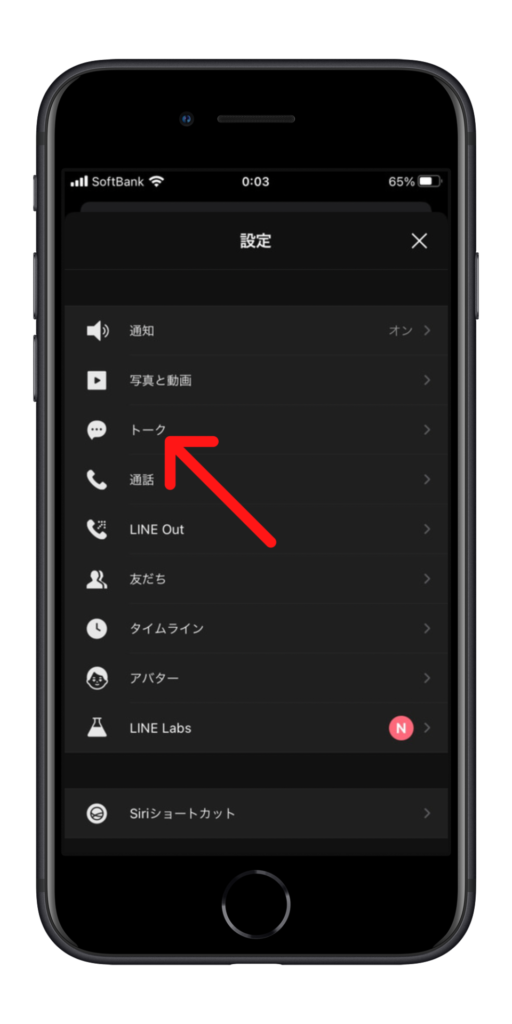
「ホーム」から「設定(歯車アイコン)」を開いて、「トーク」を選択します。
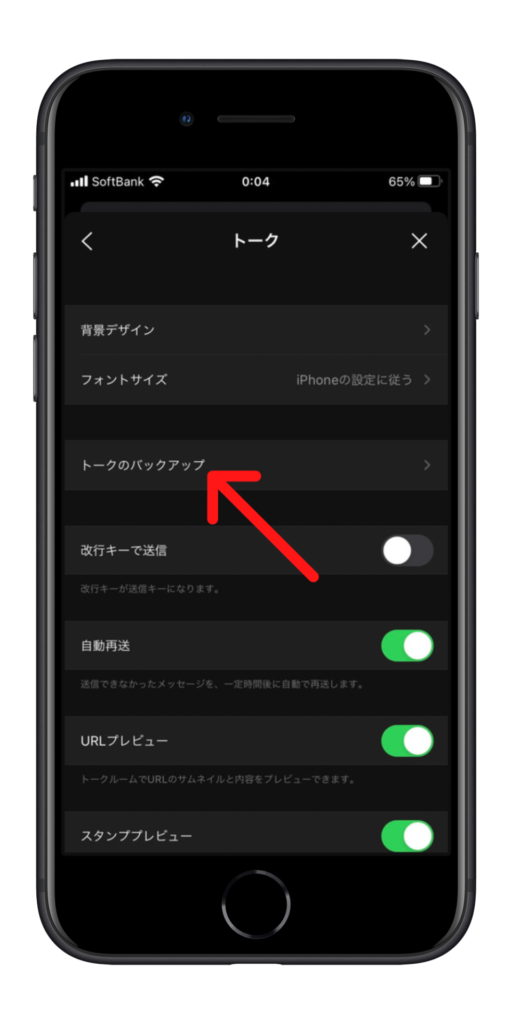
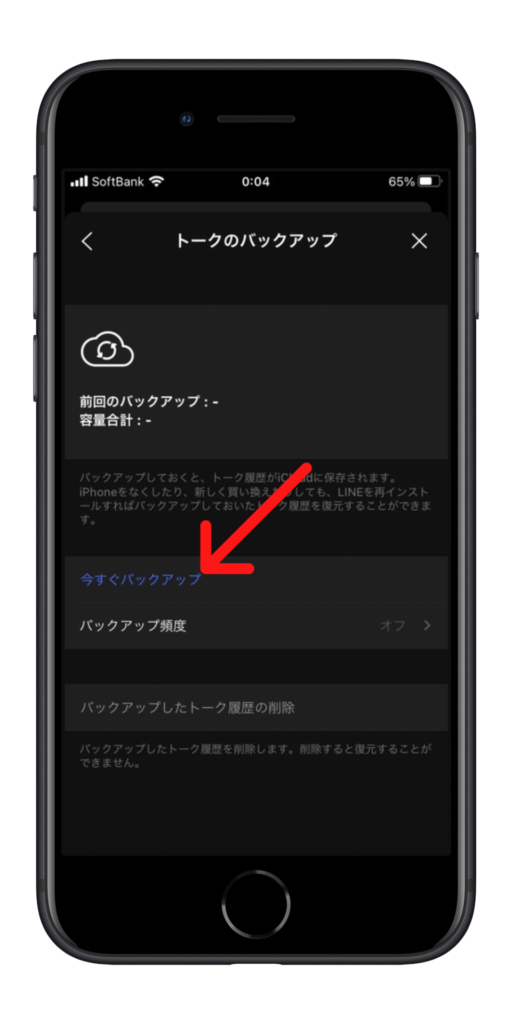
「トークのバックアップ」を選択して、「今すぐバックアップ」をタップすると、トーク履歴がバックアップされ、iCloud上に保存されます。
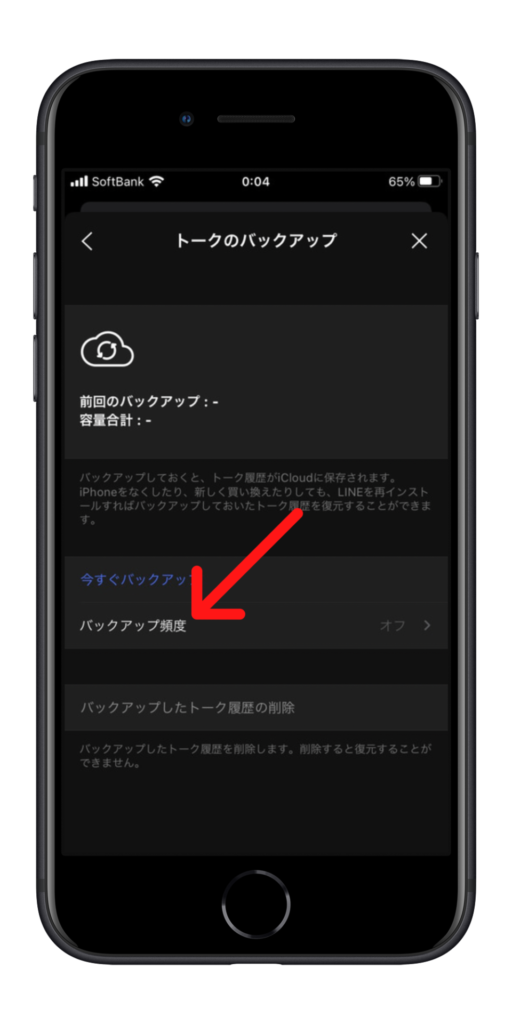
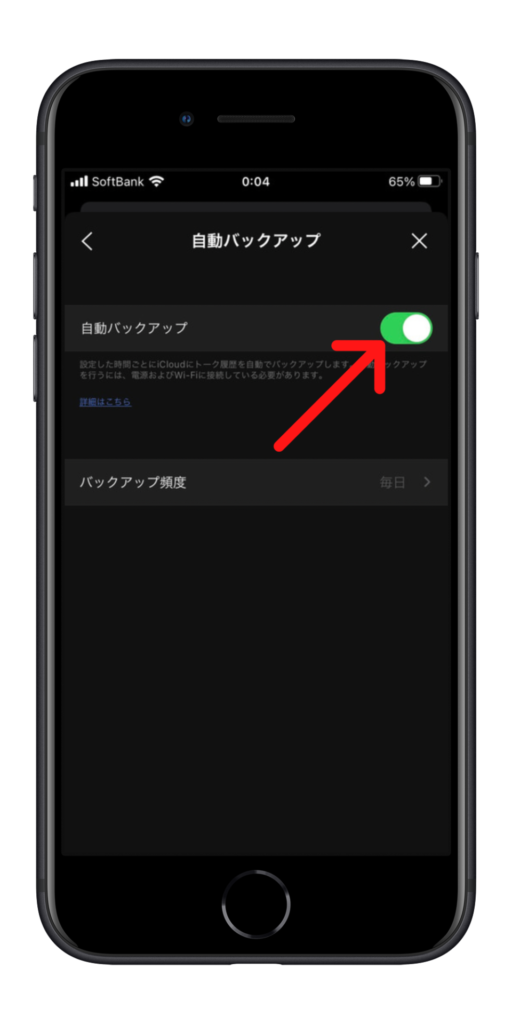
また、「バックアップ頻度」を選択して、「自動バックアップ」をオンにしておくと、自動的にトーク履歴をバックアップしておくことが可能です。
iPhoneの場合は、iCloudバックアップやiTunesバックアップを使用してのバックアップも可能ですが、念のためLINEアプリでのトーク履歴のバックアップも行なっておくと安心です。
また、「バックアップ準備中」という表示のまま、進まない場合はiOSやLINEアプリが最新バージョンか、iCloudストレージの容量が足りなくなっていないか確認してください。
Androidでトーク履歴をバックアップする方法
Androidでトーク履歴をバックアップするには、Googleアカウントと連動しておく必要があり、機種変更前のAndroidと機種変更後のAnnroidとで、同じGoogleアカウントで連動しておく必要があります。
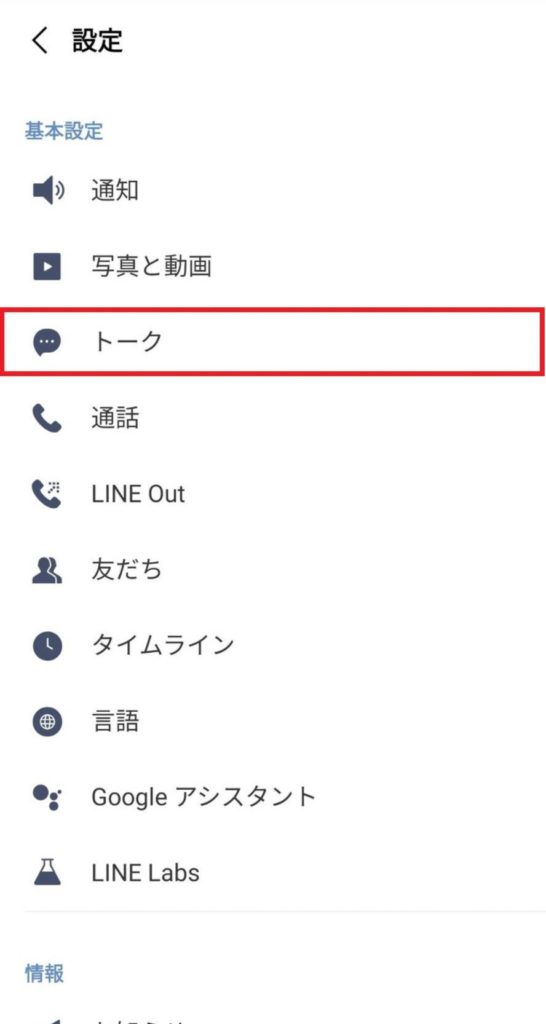
「ホーム」から「設定(歯車アイコン)」を開いて、「トーク」を選択します。
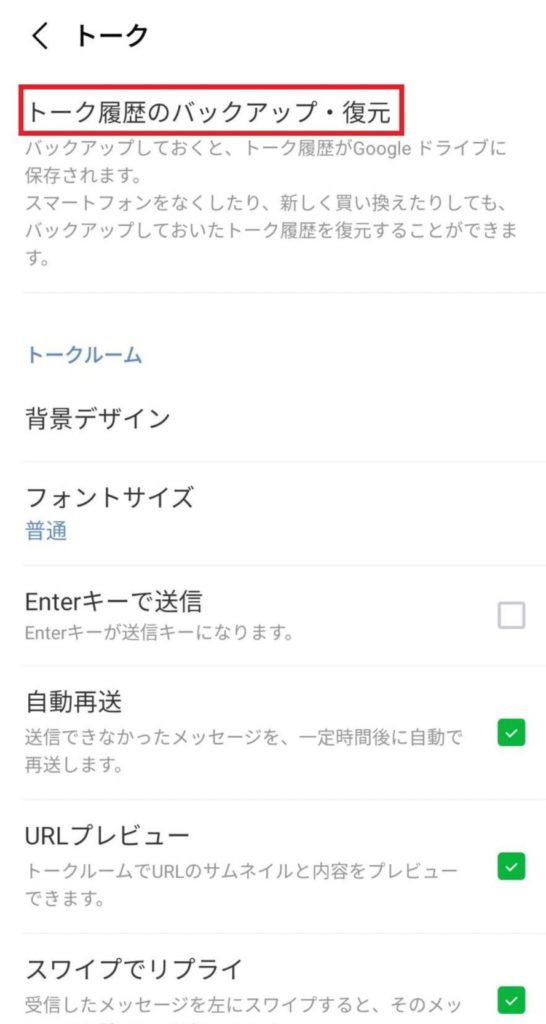
「トーク履歴のバックアップ・復元」を選択します。
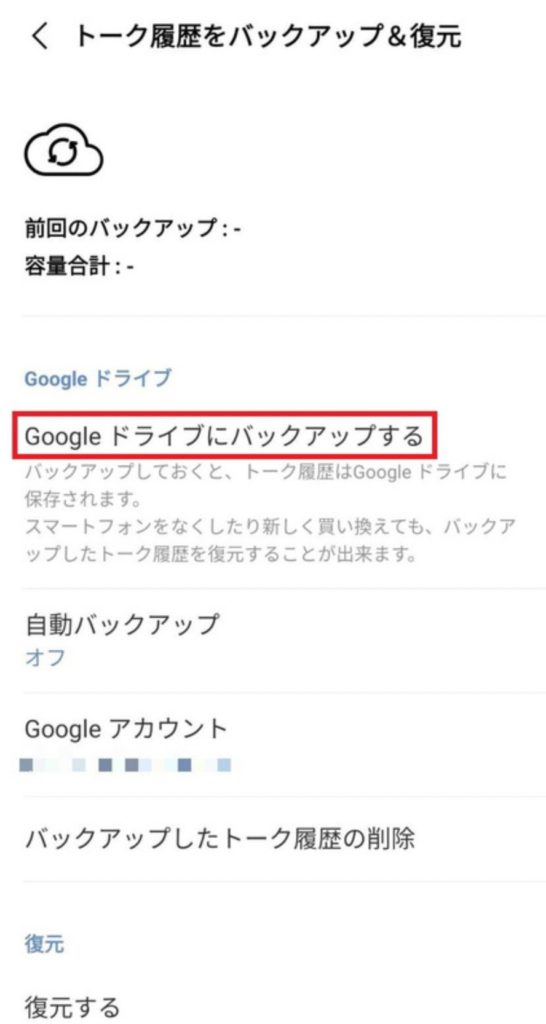
「Googleドライブにバックアップする」をタップすると、トーク履歴がバックアップされ、Googleドライブ上に保存されます。
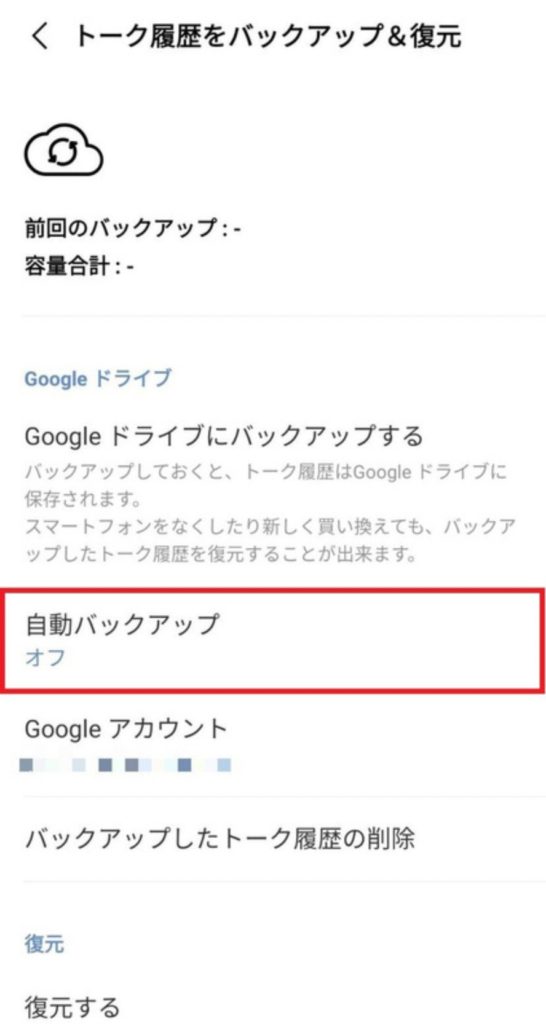

また、「自動バックアップ」を選択して、「自動バックアップ」をオンにしておくと、自動的にトーク履歴をバックアップしておくことが可能です。
LINEに登録していた電話番号が変わらない場合の引き継ぎ
LINEに登録していた電話番号が変わらない場合には、電話番号の認証後に自分のアカウントが表示されるので、アカウントの確認をすれば引き継ぎが完了します。
LINEのインストール
機種変更後のスマートフォンでLINEアプリをインストールします。
iPhoneの場合は「App Store」から、Androidの場合は「Playストア」からそれぞれLINEをインストールしておきます。
LINEへログイン
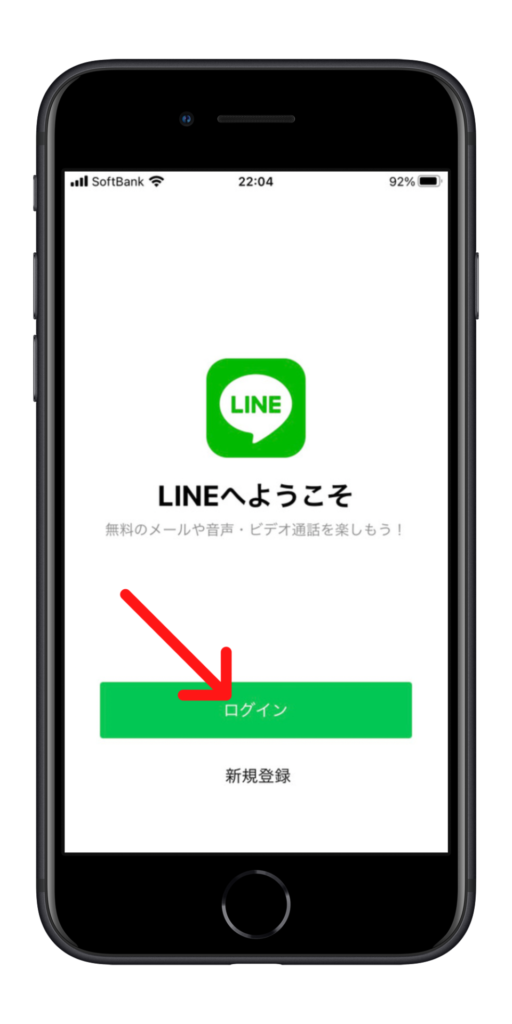
LINEを起動して、「LINEへようこそ」の画面が表示されたら、「ログイン」をタップします。
電話番号と認証番号の入力

「LINEにログイン」の画面が表示されたら「電話番号でログイン」をタップします。
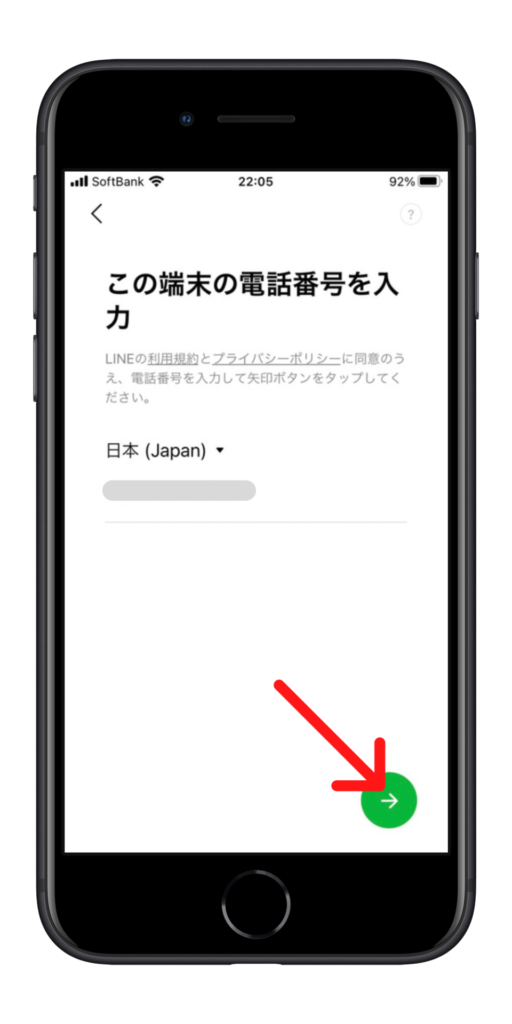
「この端末の電話番号を入力」の画面が表示されたら、LINEに登録されている電話番号を入力して、「→」をタップします。
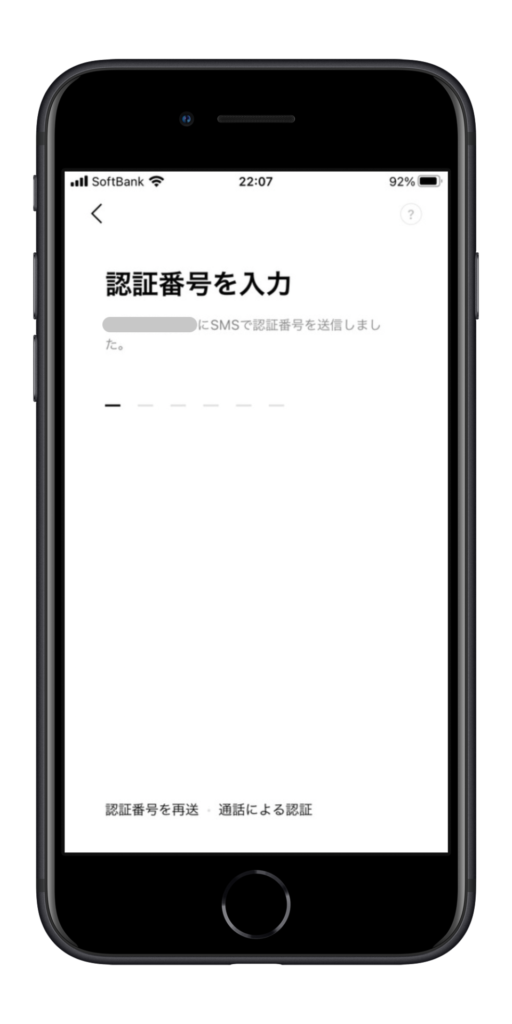
「認証番号を入力」の画面が表示されたら、SMSで送られてきた認証番号を入力します。
アカウントの確認
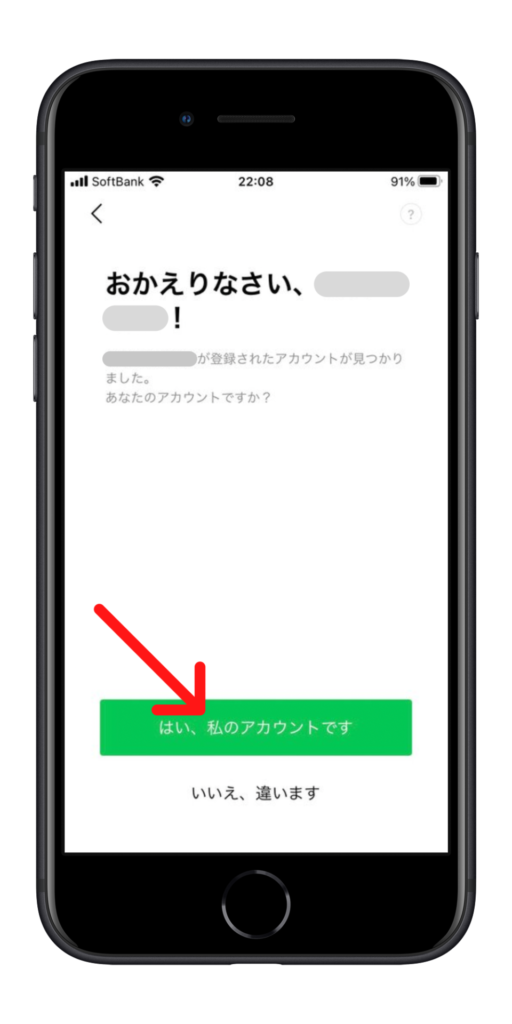
認証番号の入力が完了すると、「おかえりなさい、〇〇!」という画面が表示されますので、自分の名前になっているのを確認してから「はい、私のアカウントです」をタップします。
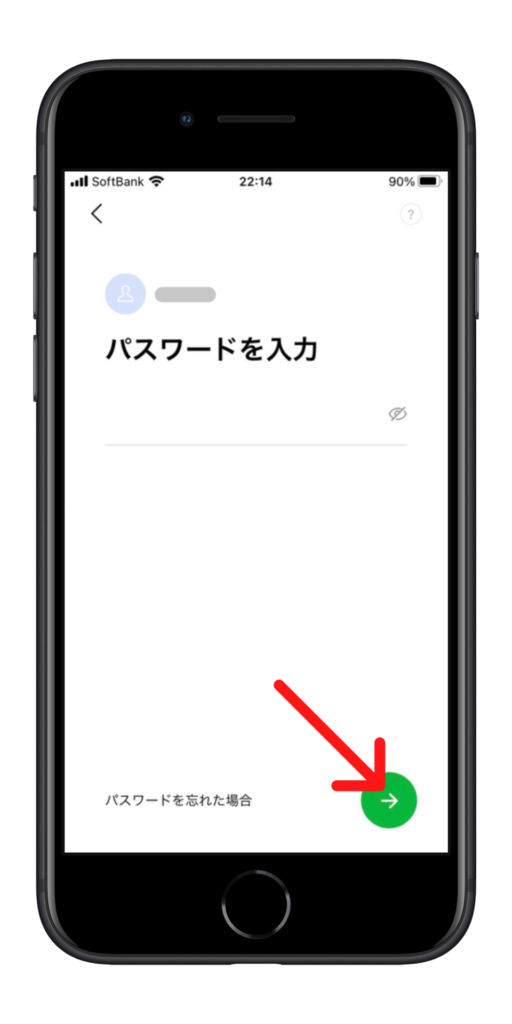
「パスワードを入力」の画面が表示されたら、LINEに登録したパスワードを入力して、「→」をタップします。
トーク履歴の復元
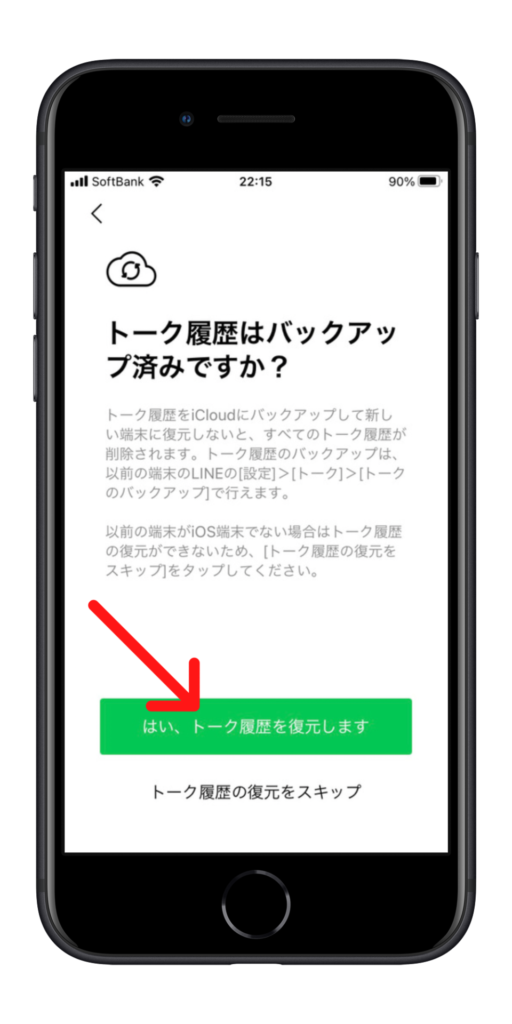
「トーク履歴はバックアップ済みですか?」という画面が表示されたら、機種変更前のスマートフォンが同じOSであり、トーク履歴をバックアップしている場合は「はい、トーク履歴を復元します」をタップします。
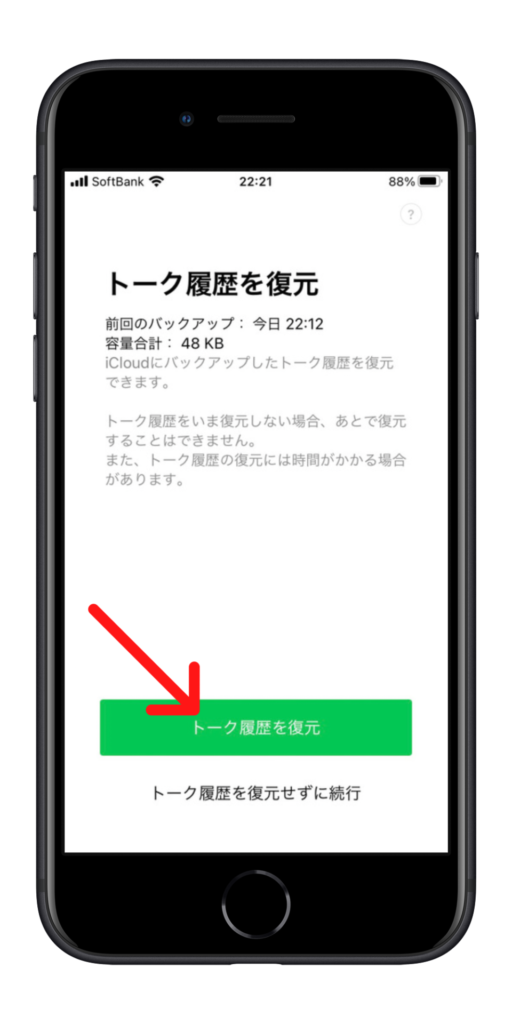
「トーク履歴を復元」の画面が表示されたら「トーク履歴を復元」をタップします。
友だち追加設定、年齢確認の設定
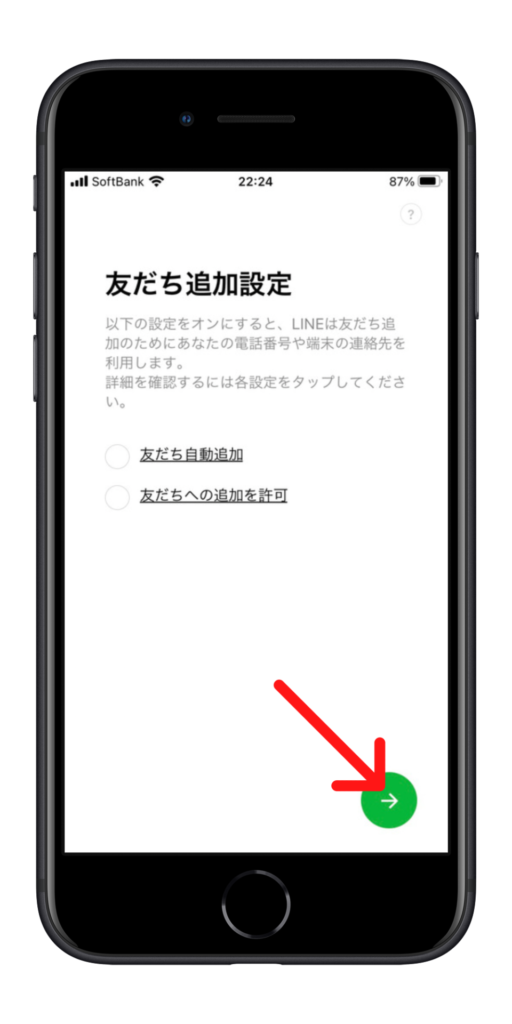
「友だち追加設定」の画面が表示されたら、設定を確認して「→」をタップします。
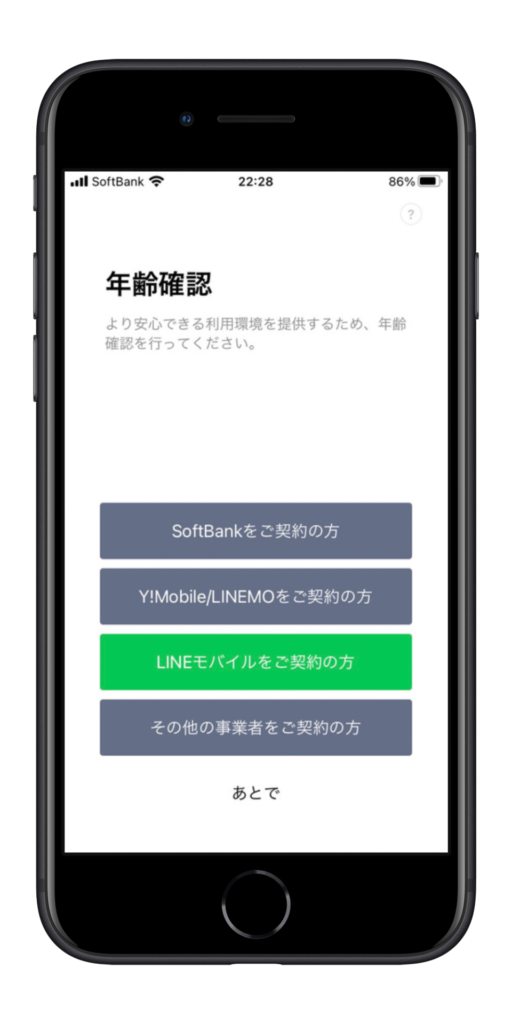
「年齢確認」の画面が表示されたらキャリアを選択して年齢確認を行うか、「あとで」をタップしてください。
友だち一覧やトーク履歴の表示
「ホーム」タブで友だち一覧や「トーク」タブでトーク履歴が引き継がれているか確認しておきましょう。
スタンプや着せ替えは再ダウンロード、再設定が必要となります。
要チェック!

iPhoneを購入するなら楽天モバイルがおすすめ!
キャリア最安値&最大32,000円相当の還元が受けられ、最新iPhoneでも実質半額以下で購入できちゃいます!
- 一括払いまたは24回払い
→最大20,000円値引き+最大12,000ポイント還元 - 48回払い
→最大12,000ポイント還元
例えば、他社では約145,000円~150,000円するiPhone 15(128GB)が、楽天モバイルなら131,800円で購入可能。32,000円相当の還元を加味すると、実質99,800円で購入できます。
いま使っているキャリアで機種変更するよりも断然安くなります! 浮いたお金でケースや画面保護フィルムを揃えることも可能。本体容量をワンランクアップしても良いでしょう。
分割払いにしたい方は48回払いの楽天モバイル買い替え超トクプログラムを使って2年後に端末を返却すれば、本体代金の約半分の支払いが免除になります。
iPhone 15(128GB)ならポイント還元も加味すると実質53,880円で入手できちゃうんです!
ぜひ、この機会に楽天モバイル公式サイトを覗いてみてください。
楽天モバイル公式 : https://network.mobile.rakuten.co.jp/
>>最新の【楽天モバイルクーポン】はこちら
LINEに登録していた電話番号が変わる場合の引き継ぎ
LINEに登録していた電話番号が変わる場合には、電話番号の認証後に自分のアカウントへログインする方法を選択して、LINEへログインする必要があります。
LINEのインストール
機種変更後のスマートフォンでLINEアプリをインストールします。
iPhoneの場合は「App Store」から、Androidの場合は「Playストア」からそれぞれLINEをインストールしておきます。
LINEへログイン
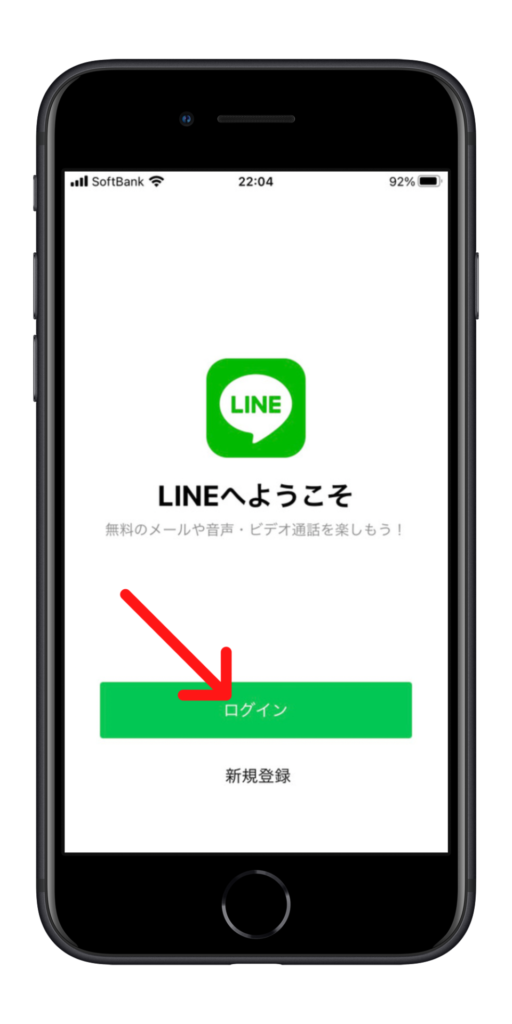
LINEを起動して、「LINEへようこそ」の画面が表示されたら、「ログイン」をタップします。
電話番号と認証番号の入力

「LINEにログイン」の画面が表示されたら「電話番号でログイン」をタップします。
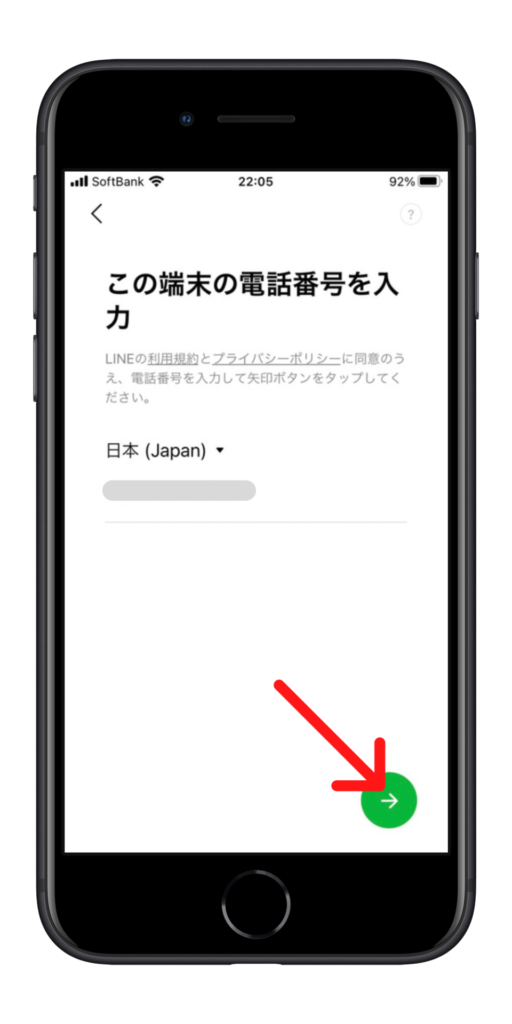
「この端末の電話番号を入力」の画面が表示されたら、LINEに登録されている電話番号を入力して、「→」をタップします。
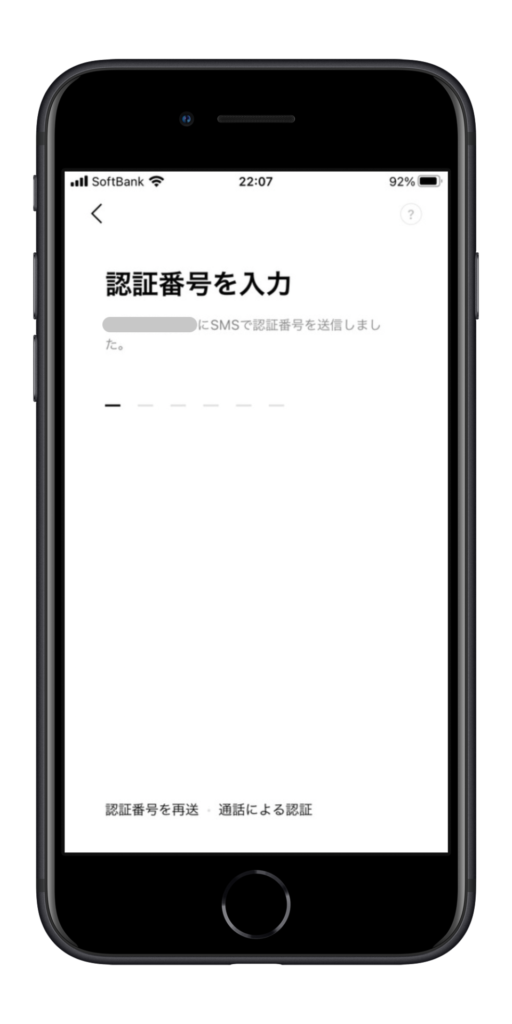
「認証番号を入力」の画面が表示されたら、SMSで送られてきた認証番号を入力します。
アカウントの引き継ぎとログイン方法の選択
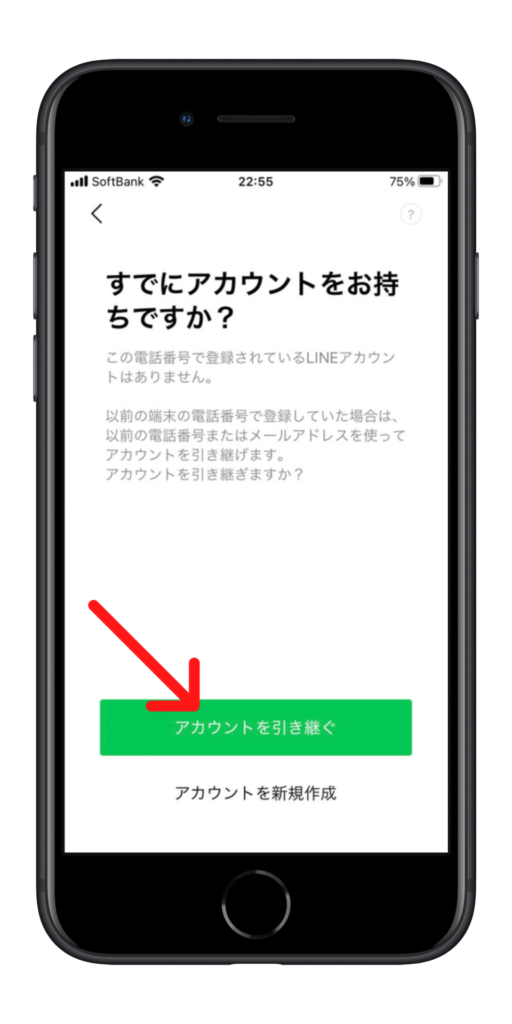
認証番号の入力が完了すると、「すでにアカウントをお持ちですか?」という画面が表示されますので、「アカウントを引き継ぐ」をタップします。
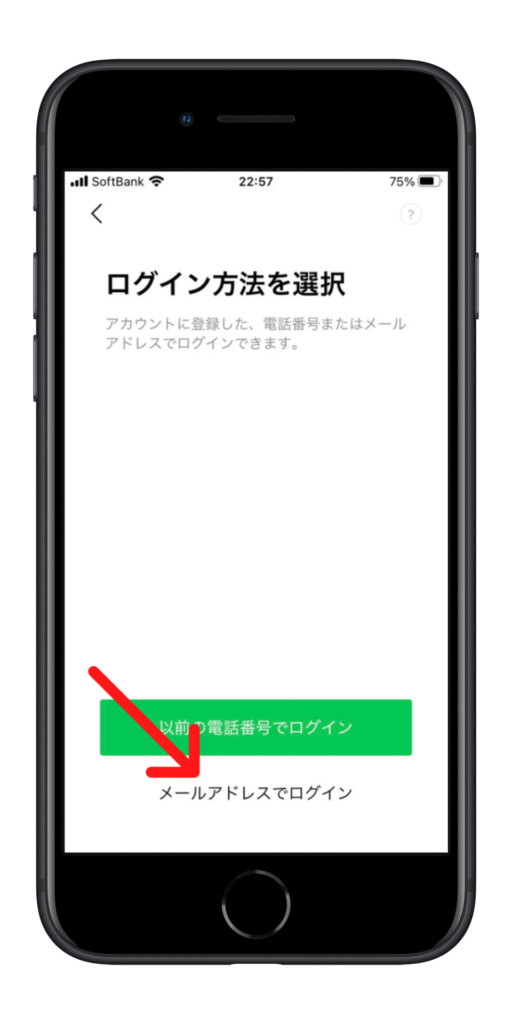
「ログイン方法の選択」の画面が表示されたら「メールアドレスでログイン」をタップします。
メールアドレスとパスワードの入力
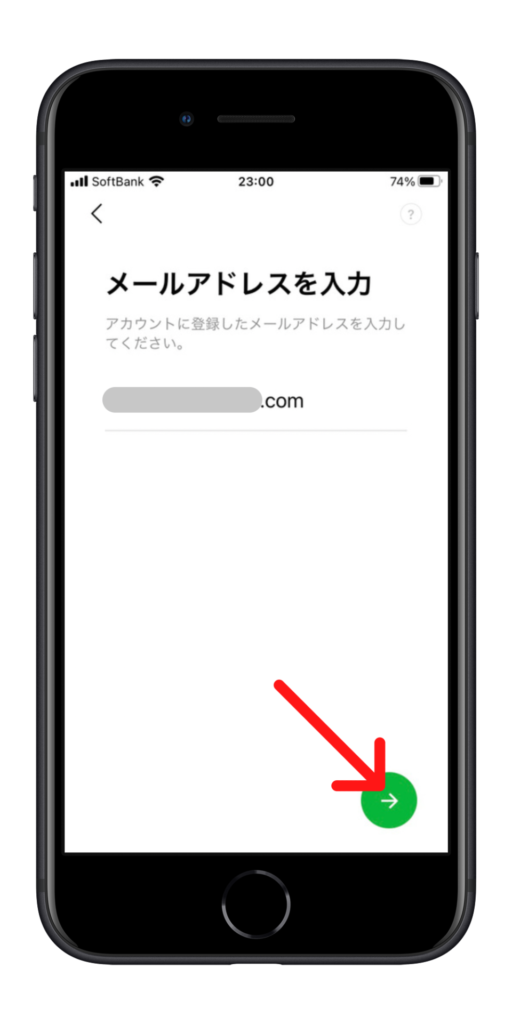
「メールアドレスを入力」の画面が表示されたら、LINEに登録されているメールアドレスを入力して「→」をタップします。
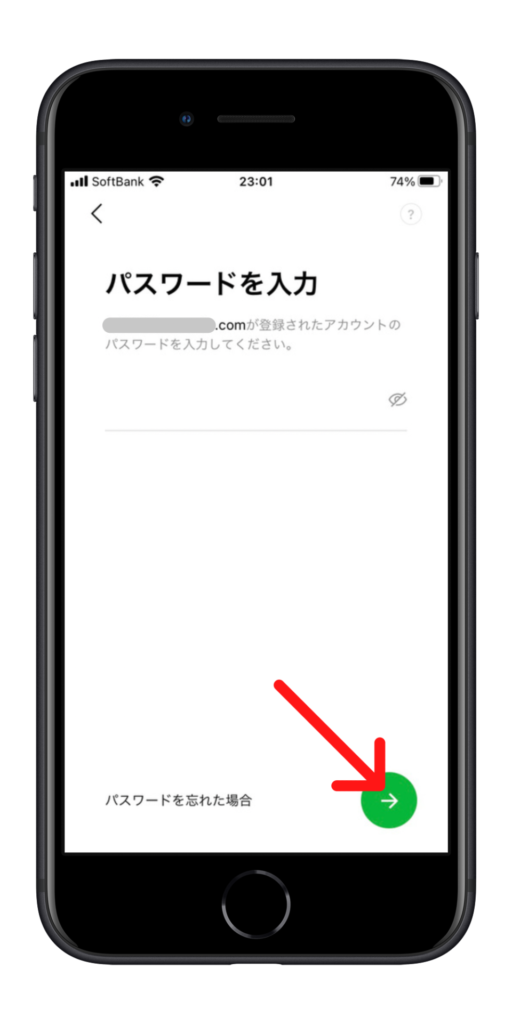
「パスワードを入力」の画面が表示されたら、LINEに登録したパスワードを入力して、「→」をタップします。
アカウントの確認とログイン
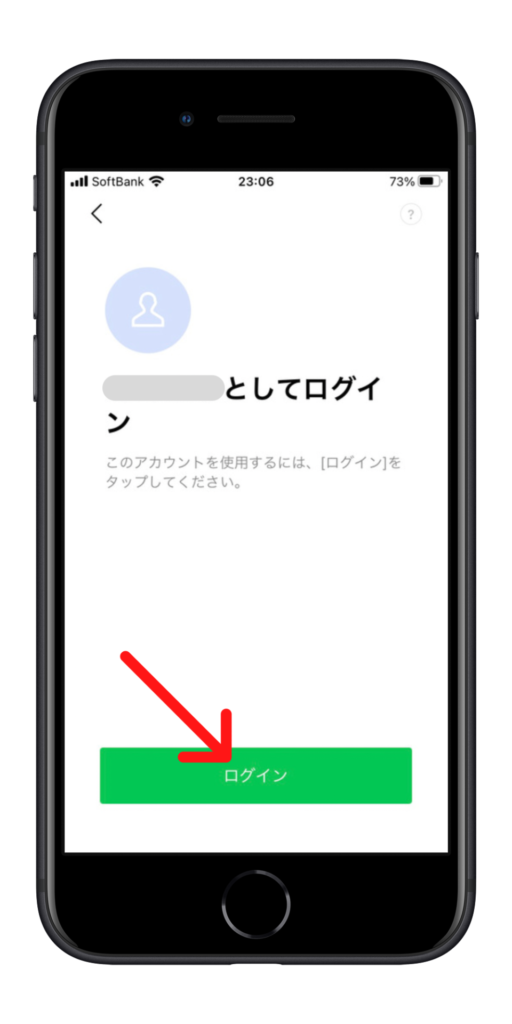
「〇〇としてログイン」という画面が表示されたら、自分の名前になっているのを確認してから「ログイン」をタップします。
トーク履歴の復元
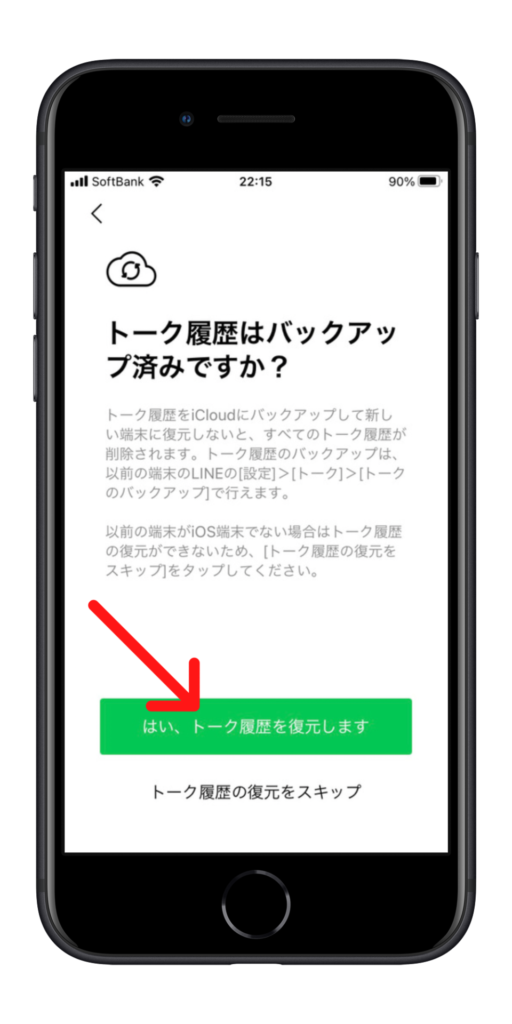
「トーク履歴はバックアップ済みですか?」という画面が表示されたら、機種変更前のスマートフォンが同じOSであり、トーク履歴をバックアップしている場合は「はい、トーク履歴を復元します」をタップします。
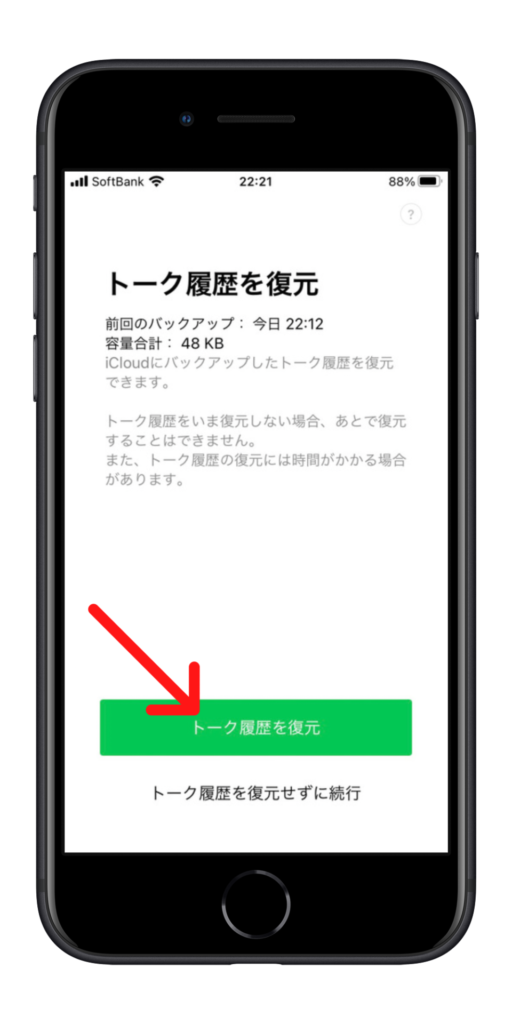
「トーク履歴を復元」の画面が表示されたら「トーク履歴を復元」をタップします。
友だち追加設定、年齢確認の設定
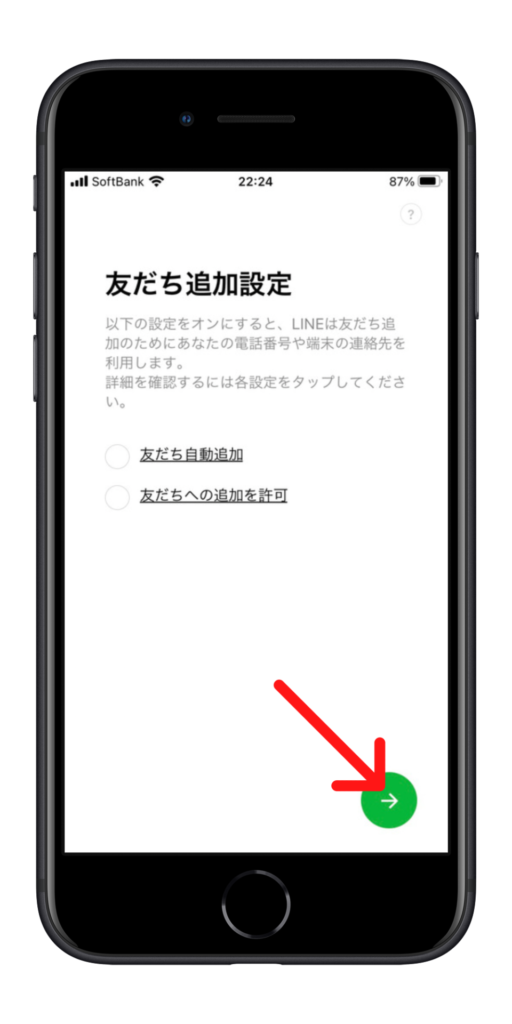
「友だち追加設定」の画面が表示されたら、設定を確認して「→」をタップします。
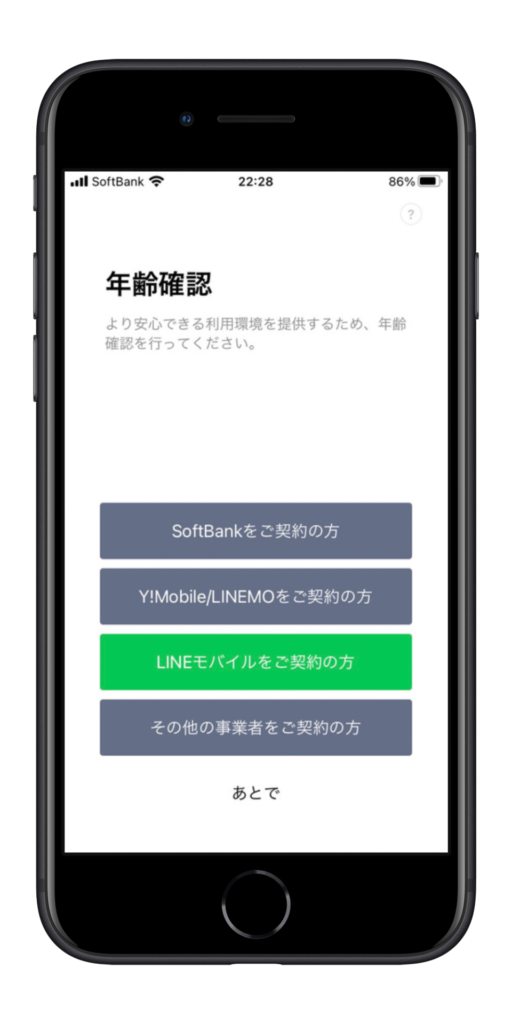
「年齢確認」の画面が表示されたらキャリアを選択して年齢確認を行うか、「あとで」をタップしてください。
友だち一覧やトーク履歴の表示
「ホーム」タブで友だち一覧や「トーク」タブでトーク履歴が引き継がれているか確認しておきましょう。
スタンプや着せ替えは再ダウンロード、再設定が必要となります。
LINEを登録していたスマホが故障時の復旧方法とは?
スマートフォンの故障時にLINEを復旧することは条件次第では可能です。
今回は引き継ぎの準備をしていなかった場合に起こり得るトラブルと復旧方法をご紹介します。
パスワードが未登録の場合
パスワードを登録していなかった場合では、パソコン版のLINEやiPad版のLINEなどにログインできれば復旧可能です。
これは、パスワードを登録していない状態で引き継ぎ作業をしていくと、「パスワード設定番号」というものが「以前の端末」に送信されるためです。
故障してしまった場合、以前の端末ではLINEにアクセスすることができませんが、パソコン版LINEやiPad版LINEにログインできていれば、送信されたパスワード設定番号を確認できます。
パソコン版LINEやiPad版LINEにログインできない場合は復旧することはできませんのでLINE公式に問い合わせする必要があります。
パスワードを忘れた場合
LINEに登録されているパスワードを忘れてしまった場合では、LINEに有効なメールアドレスが登録してあれば復旧可能です。
引き継ぎ作業の途中のログイン画面で「パスワードを忘れた場合」というところからLINEに登録してあるメールアドレスを入力することで、パスワードの再設定メールが届きます。
受信したメールのURLからパスワードの再設定が可能となります。
メールアドレスが登録されていなく、パスワードがわからない場合は復旧することはできませんのでLINE公式に問い合わせする必要があります。
電話番号認証ができない場合
引き継ぎの際に有効な電話番号がなく電話番号認証ができない場合は、「Facebook連携」がされていれば復旧することが可能です。
有効な電話番号がない状態でFacebook連携がされていない場合は復旧することはできませんのでLINE公式に問い合わせする必要があります。
電話番号が変更された場合
電話番号が変更され、LINEに登録されている電話番号が使用できない場合は、パソコン版のLINEやiPad版のLINEなどにログインできれば復旧可能です。
引き継ぎ作業の途中で「引き継ぎ認証番号」というものがLINEトークに送られます。
パソコン版LINEやiPad版LINEにログインできない場合は復旧することはできませんのでLINE公式に問い合わせする必要があります。
LINE公式に問い合わせる
上記のような理由でLINEアカウントの引き継ぎが自力でできない場合は、友だちやグループなどのデータは引き継ぎすることができませんが、以下のような有料のコンテンツなどはLINE公式に問い合わせることで復旧することができる可能性があります。
移行が可能なアイテム
- スタンプ⋅着せかえを利用する権利(プレゼントスタンプ⋅着せかえを含む)
- 課金アイテムの購入履歴、コインやLINEポイントの残高
- LINE STOREでチャージしたクレジット残高
※異なるOS間では、コイン残高を引き継ぐことができません。
以下のお問い合わせフォームからLINE公式に問い合わせすることが可能です。
https://contact-cc.line.me/ja/
また、LINE公式アカウントの「LINEかんたんヘルプ」にトークを送ることでも申請することが可能です。
まとめ
今回はLINEの引き継ぎ方法をご紹介しました。
LINEのデータは同じOS間と異なるOS間とで引き継ぎできるものが変わってきます。
データ引き継ぎの際には事前準備として、メールアドレスとパスワードの設定、2段階認証の設定、トーク履歴のバックアップ(同じOS間のみ)などが必要となってきます。
実際に機種変更後の端末に引き継ぎする際は、LINEに登録している電話番号が変わるか変わらないかで引き継ぎの手順が変わってきます。
LINEに登録していたスマホが故障した時の復旧方法として、事前準備をしていなかった際のトラブルと復旧方法を簡単にご紹介しました。
復旧できない場合でも一部の有料コンテンツはLINE公式へ問い合わせすることで復旧できる可能性があります。
iPhone12/mini/Pro/ProMAXを予約や購入するならおすすめはオンラインショップ
そして最後にちょっとおトクな情報をお伝えしましょう。
新型iPhone12シリーズを購入する方、まだ店舗で浪費してるんですか?
今は各キャリアショップで並ばずに予約、購入する時代です。
しかもドコモ、au、ソフトバンク、どこでも使えます。
その方法は各キャリアのオンラインショップを利用します。
ドコモ
↓
ドコモオンラインショップ
au
↓
au Online Shop
ソフトバンク
↓
ソフトバンクオンラインショップ
オンラインショップとは各キャリアが直営しているインターネットにて
機種変更ができる便利なサービスです。
このサービスを利用すると店舗に並ばずして、うまく行けば発売日に新型iPhoneを入手する事ができるんです。
iPhoneの予約開始は、どこでも一緒です。都道府県による差はありますが、
各キャリアショップだから早いという事もなく、全員が一緒にスタートです。
また各キャリアショップも同じようにシステムを使って入力していきます。
店舗だと店員さんが打ち込み、オンラインショップだと自分で打ち込むって事です。
人を通さない分、早く予約できますよね?
新型iPhoneSEは1分予約が遅れると手元に届くのが2,3日遅くなると言われてます。
少しでも早く予約できる方がいいですよね。
ECショップなので24時間日本全国どこからでも使えますし
早く予約できれば、うまく行けば発売日に入手する事も可能です。
また、キャリアショップや量販店では必須だった頭金が
オンラインショップだとなんと0円、無料なんです。
しかも余計なオプション加入もないですよ。
また余計な営業を受ける事もないので自分に必要なものだけを選べます。
時間はかからないし頭金がかからない分端末代金が安いのは分った。
でも初期設定や電話帳の移行が不安だからキャリアショップの方がいいなぁ~
なんて思う人もいるでしょう。
そんな人のおすすめなのが各キャリアショップ受取りです。
オンラインショップでは受取り場所をあなたの都合の良い
キャリアショップに設定する事ができます。
料金プランや端末で不安なら全キャリア
事前にチャットで質問する事もできます。
まだ使った事ない人は是非使ってみて下さいね。
漫画でポイントまとめてみました。
ドコモ
↓
*ドコモ・ソフトバンクだとドコモショップや家電量販店では2,200~3,300円かかる事務手数料が無料なので
さらにおすすめです。
ドコモオンラインショップのメリットデメリット対策を纏めた記事
↓
ドコモオンラインショップで機種変更は本当にいいのか?メリットとデメリットを確認!
au
↓






















































































